主页 > 经验 >
电脑开机后无限重启 win10开机后无限重启
电脑开机后无限重启 win10开机后无限重启。我们在使用电脑的时候,总是会遇到很多的电脑问题,但是没有办法,因为这是每一个电脑用户都必须要面对的。那么我的电脑在开机后无限的重启,应该怎么去解决呢?一起来看看吧。
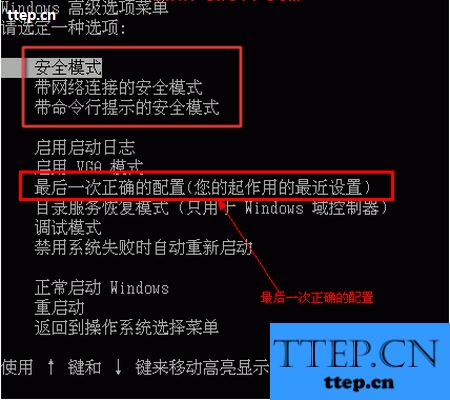
(Windows高级选项菜单设置)
1.Windows高级选项菜单中,先尝试使用使用方向上下键移动到[最后一次正确的配置],然后回车重启电脑,尝试是否能正常进入系统。
2.如还是无法正常的进入系统,再次按F8进入Windows高级选项菜单,使用方向键移动到[禁用系统失败时自动重新启动]此项,回车确定,电脑自动重启。尝试是否可以正常进入系统?
3.如果还是无法正常的进入系统,再次按F8进入Windows高级选项菜单,选择第一项[安全模式]回车进入系统。按以下操作。
小提示:一般安全模式肯定是可以进入系统的,如果安全模式也是无限自动关机的话,可以考虑是否硬件的原因了,最好的办法就是先重装系统试试了。
进入Windows安全模式之后,就和普通的操作方法一样。
我的电脑右键》系统属性高级》启动和故障恢复》设置》自动重新启动勾选去掉。
详细
在桌面找到[我的电脑]并在我的电脑图标上右键属性,打开[系统属性]程序窗口,在系统属性窗口找到并单击切换到[高级]选项卡,在高级选项卡找到[启动和故障恢复]下面的[设置]按扭。
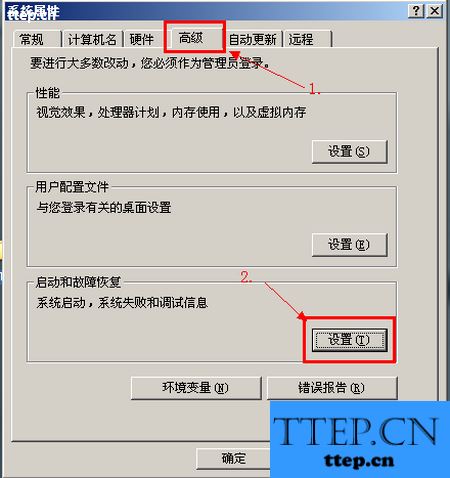
(系统属性启动和故障恢复设置)
在打开的启动和故障恢复窗口中,把[自动重新启动]前面的勾去掉,然后确定。
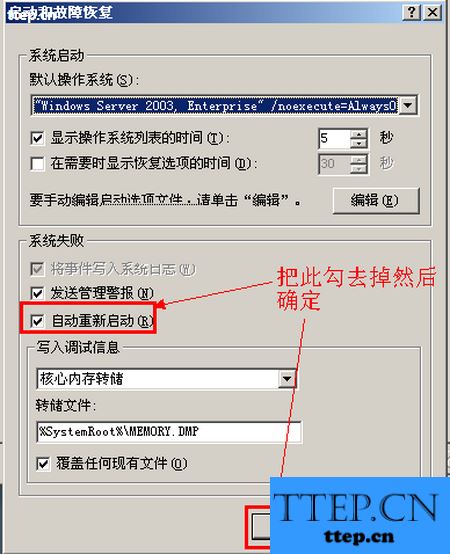
(关闭自动重新启动设置)
再次在桌面空白处,右键选择属性,打开[显示属性]程序窗口,在显示属性程序窗口中找到并单击切换到[屏幕保护程序]选项卡,在屏幕保护程序选项卡中找到并单击[电源]按扭,操作方法如下图所示。
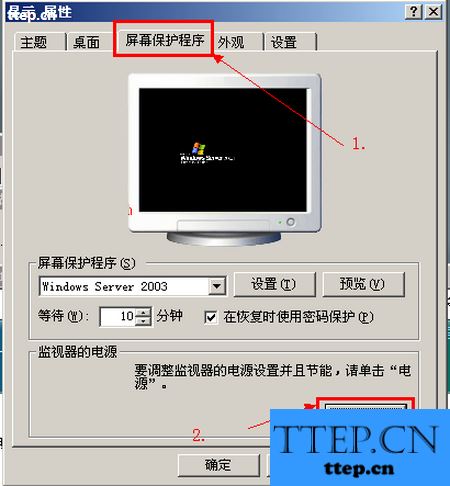
(显示属性设置屏幕保护程序)
在打开的电源选项属性设置窗口中,找到并单击切换到[高级]选项卡,在高级选项卡看下图设置并确定回到显示属性窗口再次确定,设置完毕之后重启电脑。
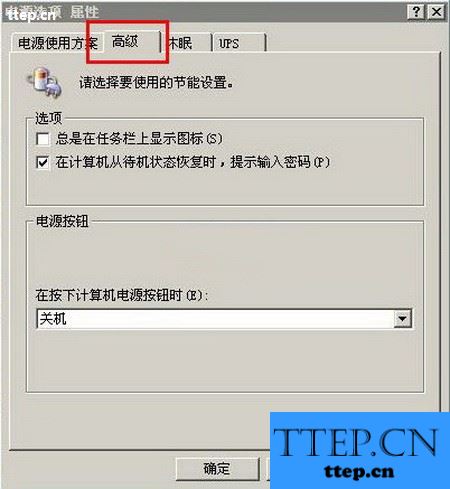
(电源选项高级设置)
有必要的检查开机启动项是否存在异常?比如说开机启动项存在一些陌生的启动项?大家可以使用msconfig功能或一些软件都可以达到这个开机启动项的禁用开机启动项设置之后,就可以尝试着再重启电脑了,重启电脑后如果发现还这样的话,那么最好再次进入安全模式,全盘杀毒,杀毒之后再次重启,如还这样,建议重装系统了。
当我们遇到了这样的电脑问题的时候,我们就可以使用到上面介绍的详细解决方法,一定可以对你有所帮助。
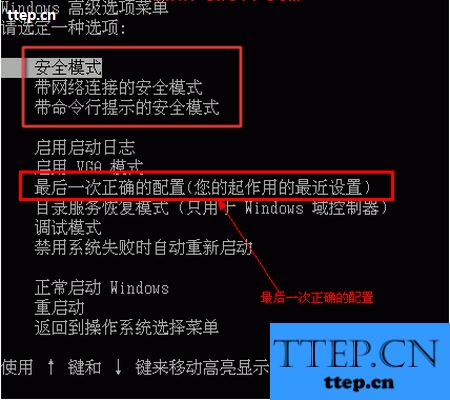
(Windows高级选项菜单设置)
1.Windows高级选项菜单中,先尝试使用使用方向上下键移动到[最后一次正确的配置],然后回车重启电脑,尝试是否能正常进入系统。
2.如还是无法正常的进入系统,再次按F8进入Windows高级选项菜单,使用方向键移动到[禁用系统失败时自动重新启动]此项,回车确定,电脑自动重启。尝试是否可以正常进入系统?
3.如果还是无法正常的进入系统,再次按F8进入Windows高级选项菜单,选择第一项[安全模式]回车进入系统。按以下操作。
小提示:一般安全模式肯定是可以进入系统的,如果安全模式也是无限自动关机的话,可以考虑是否硬件的原因了,最好的办法就是先重装系统试试了。
进入Windows安全模式之后,就和普通的操作方法一样。
我的电脑右键》系统属性高级》启动和故障恢复》设置》自动重新启动勾选去掉。
详细
在桌面找到[我的电脑]并在我的电脑图标上右键属性,打开[系统属性]程序窗口,在系统属性窗口找到并单击切换到[高级]选项卡,在高级选项卡找到[启动和故障恢复]下面的[设置]按扭。
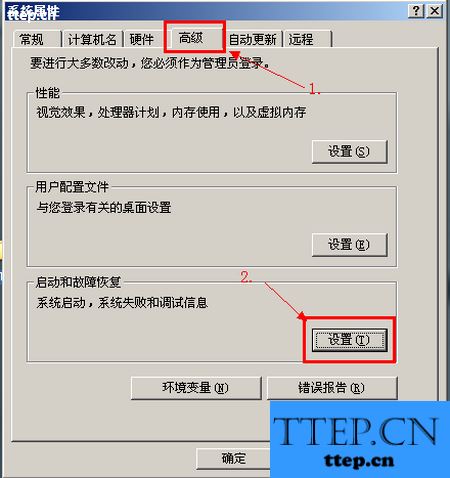
(系统属性启动和故障恢复设置)
在打开的启动和故障恢复窗口中,把[自动重新启动]前面的勾去掉,然后确定。
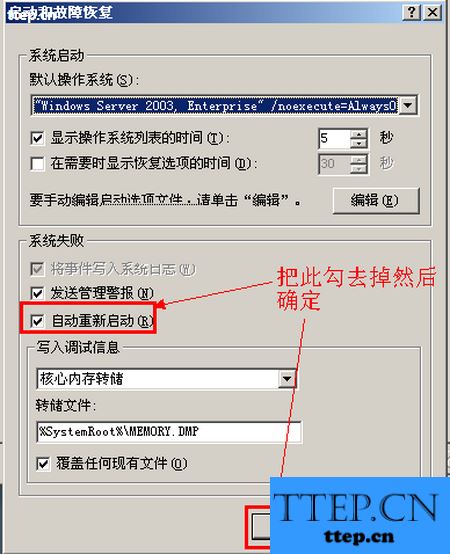
(关闭自动重新启动设置)
再次在桌面空白处,右键选择属性,打开[显示属性]程序窗口,在显示属性程序窗口中找到并单击切换到[屏幕保护程序]选项卡,在屏幕保护程序选项卡中找到并单击[电源]按扭,操作方法如下图所示。
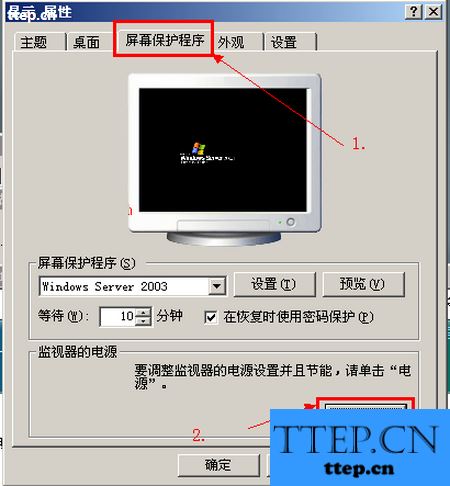
(显示属性设置屏幕保护程序)
在打开的电源选项属性设置窗口中,找到并单击切换到[高级]选项卡,在高级选项卡看下图设置并确定回到显示属性窗口再次确定,设置完毕之后重启电脑。
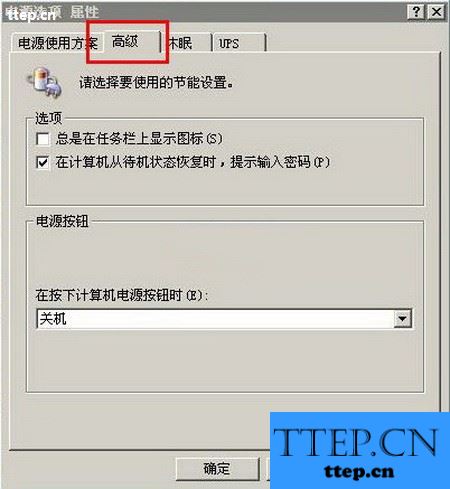
(电源选项高级设置)
有必要的检查开机启动项是否存在异常?比如说开机启动项存在一些陌生的启动项?大家可以使用msconfig功能或一些软件都可以达到这个开机启动项的禁用开机启动项设置之后,就可以尝试着再重启电脑了,重启电脑后如果发现还这样的话,那么最好再次进入安全模式,全盘杀毒,杀毒之后再次重启,如还这样,建议重装系统了。
当我们遇到了这样的电脑问题的时候,我们就可以使用到上面介绍的详细解决方法,一定可以对你有所帮助。
- 最近发表
- 赞助商链接
